Win11已安装的更新无法卸载怎么办?Win11安装的更新卸载不了解决方法 |
您所在的位置:网站首页 › 为什么有的卸载不了怎么办 › Win11已安装的更新无法卸载怎么办?Win11安装的更新卸载不了解决方法 |
Win11已安装的更新无法卸载怎么办?Win11安装的更新卸载不了解决方法
|
当前位置:系统之家 > 系统教程 > Win11已安装的更新无法卸载怎么办?Win
Win11已安装的更新无法卸载怎么办?Win11安装的更新卸载不了解决方法
时间:2023-05-15 14:18:45 作者:wuxin 来源:系统之家 1. 扫描二维码随时看资讯 2. 请使用手机浏览器访问: https://m.xitongzhijia.net/xtjc/20230515/289712.html 手机查看 评论 反馈  网盘下载
Win11渣机专用精简版
网盘下载
Win11渣机专用精简版
大小:5.51 GB类别:Windows 11系统 Win11已安装的更新无法卸载怎么办?有用户电脑安装了Win11系统的更新补丁,安装好了之后,发现系统文件夹中还有一些更新补丁包的残余,在卸载的时候,出现了无法卸载的情况。遇到这个问题要怎么去进行解决呢?来看看以下的处理方法分享吧。 解决方法: 方法一: 1、确认你要卸载的更新代号。 2、打开 C:WindowsservicingPackages 目录。 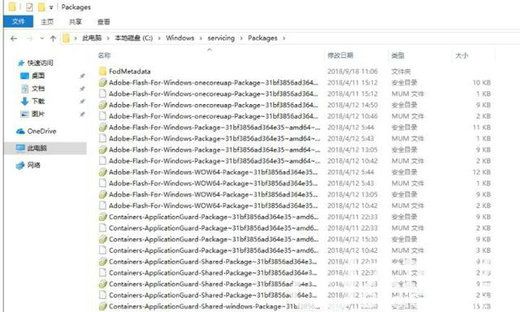
3、搜索更新代号。 4、打开所有的 .mum 文件,内容其实是 文件,修改其中 permanence=“perment” 为 permanence=“removable” 。 5、保存,需要管理员权限。 6、保存之后,再去卸载更新,右键出现卸载可正常卸载更新。 方法二: 1、按下win+s打开搜索框,然后我们搜索 cmd ,在弹出的搜索结果中的“命令提示符”上单击右键,选择“以管理员身份运行”。 2、打开命令提示符之后,在命令提示符窗口输入 wusa /?,按下回车键。 3、输入命令后会弹出一个新的命令提示符窗口,红框标出的即卸载系统更新的命令行语法。 
4、照上述命令语法,找到卸载更新的语句。 5、其中,/uninstall 表示卸载,/kb:XXXXXXX 为要卸载的更新。回车以后,指定的更新即可完美卸载。 
以上就是系统之家小编为你带来的关于“Win11已安装的更新无法卸载怎么办?”的解决方法了,希望可以解决你的问题,感谢您的阅读,更多精彩内容请关注系统之家官网。 标签 win11教程Win11和Win10哪个系统好用?好用的Win11和Win10系统下载 下一篇 > Win11系统更新有必要吗?超实用Win11系统更新教程 相关教程 Win11怎么调整光标闪烁速度-光标闪烁速度调整... Win11怎么禁止流氓软件自动安装-Win11禁止软... Win11任务栏部分图标消失怎么办-如何修复Win1... Win11补丁KB5034848安装失败的解决方法-【有... 有网但是Win11电脑连不上网的解决方法 Win11无法在此设备上加载驱动程序-【三种解决... Win11安装显卡驱动时出现未知错误怎么办 2024最新绕过联网限制安装Win11-【两种方式】 Windows升级失败错误代码0x80070490-【有效解... Win11文件夹加密失败怎么办
Win11电源计划只有平衡没有高性能的解决方法 
Win11精简版tiny11下载(一键安装免激活) 
Win11提示“页面不可用你的it管理员已经限制对此应用的某些区域的访问”怎么办? 
Win11如何切换管理员账户-Win11切换管理员账户的方法 发表评论共0条  没有更多评论了
没有更多评论了
评论就这些咯,让大家也知道你的独特见解 立即评论以上留言仅代表用户个人观点,不代表系统之家立场 |
【本文地址】